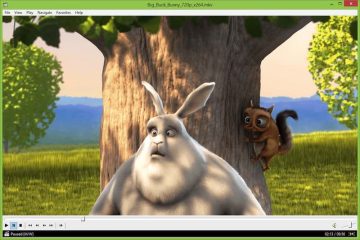誰不使用 Google 雲端硬盤?當然,每個人都這樣。 Google 雲端硬盤一直是通過網絡存儲和共享文件的便捷工具。
流行的雲存儲選項為您提供 15GB 的存儲空間以供您開始使用。如果 15GB 不足以滿足您的存儲需求,您可以購買 Google One 計劃。
雲工具可讓您與其他用戶協作上傳、創建和共享文件。除非更改文件的隱私選項,否則您上傳到 Google 雲端硬盤的文件將保密。
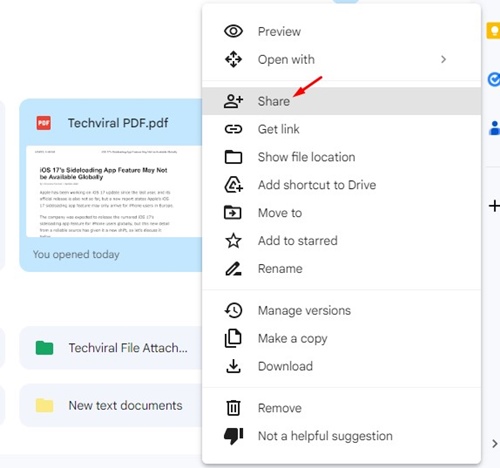
如果您是Google Drive用戶,經常與他人共享文件,建議查看您已經共享的文件。這樣,您可以輕鬆地發現對文件的未授權訪問並撤銷權限。
檢查誰有權訪問 Google 雲端硬盤文件
可以找到誰有權訪問您的 Google 雲端硬盤文件。為此,請按照我們在下面分享的一些簡單步驟操作。
1.首先,打開 Google Chrome 網絡瀏覽器並訪問 Google Drive。
2。接下來,右鍵單擊要檢查的文件並選擇“共享”。
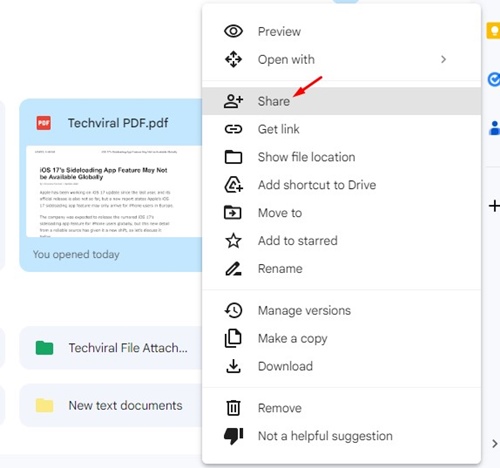
3.現在,仔細查看出現的窗口。您將找到所有有權訪問您所選文件的人。
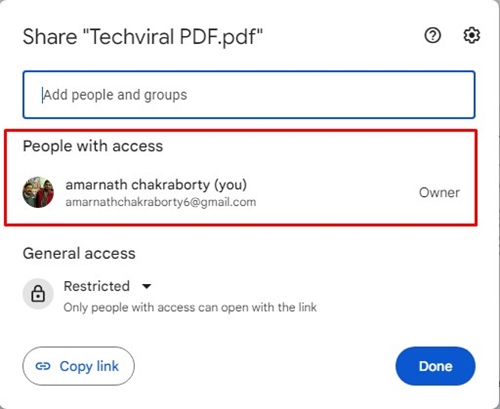
4.如果該文件未與任何人共享,您將只能在列表中看到您的帳戶。
5.如果有人可以訪問您選擇的 Google Drive 文件,他們的姓名和電子郵件地址以及他們擁有的權限將會顯示。
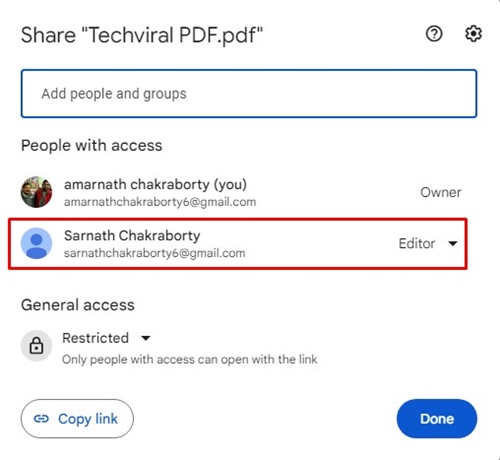
就是這樣!您可以通過這種方式查看誰有權訪問您的 Google 雲端硬盤文件。
如何撤銷用戶的權限?
假設您不想訪問文件的用戶;您必須從 Google 雲端硬盤文件的共享菜單中刪除該用戶。以下是撤銷某人對 Google Drive 的權限的方法。
1.打開 Google 雲端硬盤並找到該文件。右鍵點擊它並選擇“分享”。
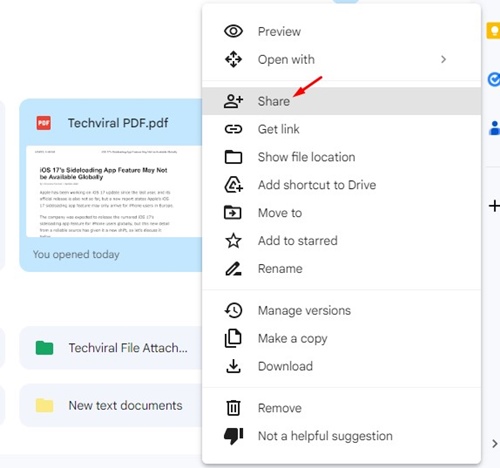
2.在出現的窗口中,點擊帳戶名稱旁邊的權限下拉菜單。
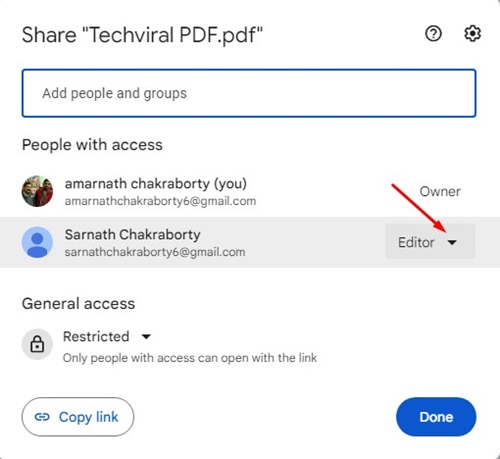
3.從出現的菜單中選擇“刪除訪問權限”。
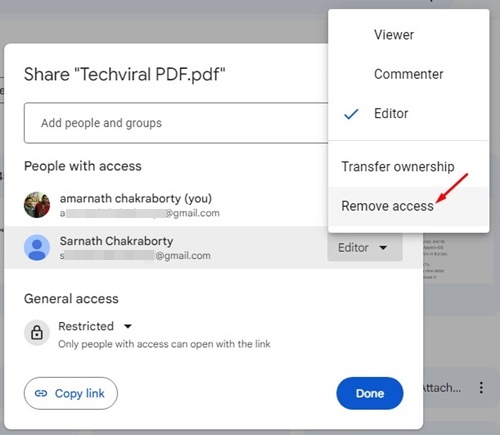
就是這樣!這將撤銷該帳戶訪問您的文件的權限。您刪除的用戶將無法再次訪問或修改您的 Google 雲端硬盤文件。
如何與他人共享 Google 雲端硬盤訪問權限?
如果您想與他人共享某些文件或希望有人編輯該文件。在這種情況下,您必須將它們添加到您的 Google Drive 的文件權限列表中。這是您需要做的。
1.打開 Google 雲端硬盤中的文件或文件夾。右鍵點擊它並選擇“分享”。
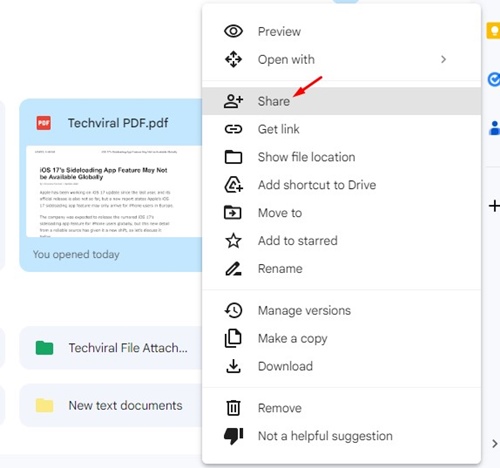
2.在“共享”窗口中,單擊“添加人員和組”文本字段。
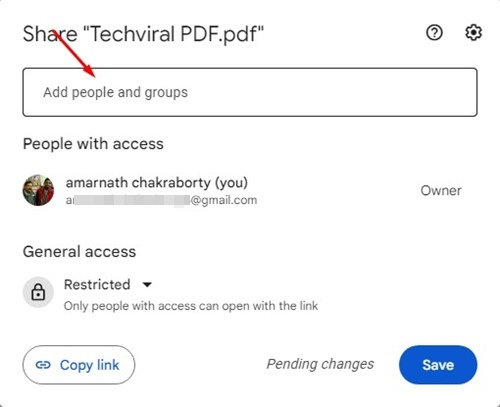
3.現在,輸入您的 Google 帳戶聯繫人列表中可用的人員姓名。您還可以輸入輸入他們的電子郵件地址。

4.將出現帳戶名稱;點擊它來添加它們。添加後,您可以設置輔助功能類型。為此,請點擊此人姓名旁邊的下拉菜單,然後在“查看者”、“評論者”或“編輯者”之間進行選擇。
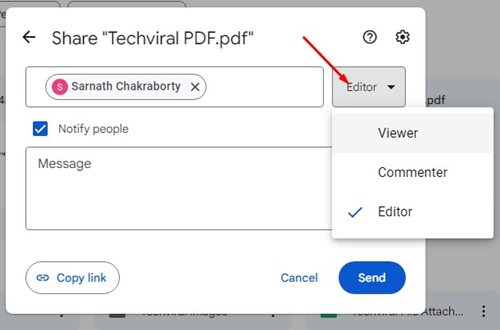
查看者:只能查看文件。他們將無法評論或編輯文件。
評論者:評論者可以查看和評論您的共享文件。
編輯者:編輯者可以查看、評論和編輯文件。授予編輯者訪問權限將使此人能夠更改文件。
如何生成 Google 雲端硬盤文件共享鏈接?
Google 雲端硬盤還允許您為您上傳的每個文件生成鏈接。如果您想與其他人共享您上傳的一些 Google 雲端硬盤文件,請按照以下簡單步驟操作。
1.打開 Google 雲端硬盤,右鍵單擊要為其生成可共享鏈接的文件,然後選擇“共享”。
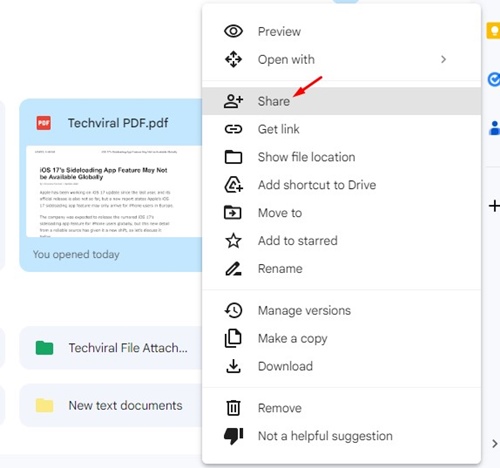
2.向下滾動到“共享”窗口中的“常規訪問權限”。
3.單擊鏈接下方的權限下拉菜單並將權限設置為“知道鏈接的任何人”

4.完成後,點擊“複製鏈接”,然後點擊完成
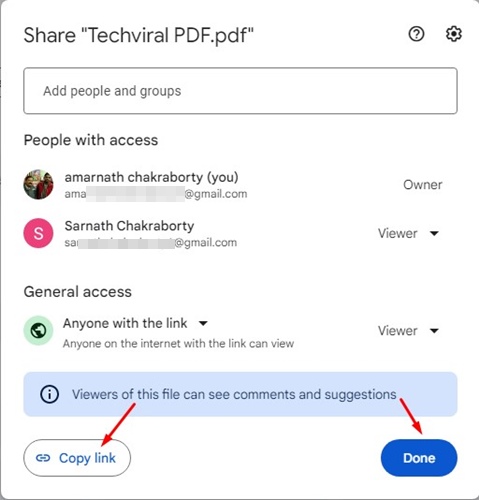
就是這樣!這就是為您的 Google 雲端硬盤文件生成可共享鏈接的簡單方法。
如何防止人們下載或複制 Google 雲端硬盤文件?
您可以防止查看者和評論者復制、打印或下載您的文件。為此,請按照下面共享的步驟操作。
1.在 Google Drive 中打開文件或文件夾。
2.右鍵單擊要限制的文件並選擇“共享”。
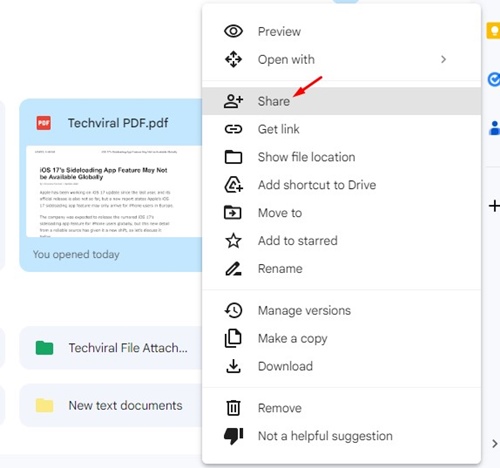
3.在共享窗口中,單擊“設置”齒輪圖標。
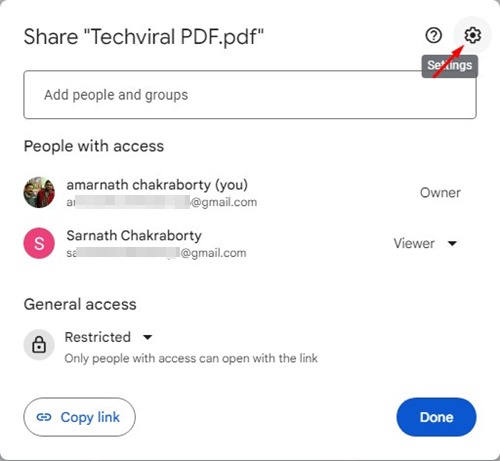
4.在“設置”中,取消選中“查看者和評論者可以看到下載、打印和復制的選項”。
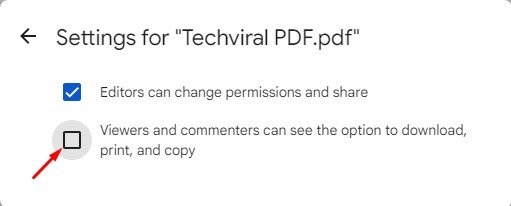
如何在他人不知情的情況下訪問他人的 Google 雲端硬盤?
除非您獲得授權,否則無法訪問他人 Google 雲端硬盤的數據。只有當他們在 Google 雲端硬盤上與您共享文件時,您才能訪問它。
一些網站和擴展程序聲稱可以訪問其他人的 Google 雲端硬盤,建議避免此類事情。
另請閱讀:如何在 Google 雲端硬盤中隱藏文件
Google 雲端硬盤是一款出色的基於雲的網絡存儲工具。它還以其協作和文件共享功能而聞名。您可以依靠這些方法快速找出誰可以訪問您的 Google 雲端硬盤文件。